
Trasferimento file Android - Trasferisci dati Android sul computer (nessuna perdita di dati)

Il sistema operativo Android di Google è stato integrato in un numero sempre maggiore di telefoni cellulari e sempre più persone acquistano smartphone con sistema operativo Android rispetto agli iPhone. Il sistema operativo Android è diventato famoso e la necessità di trasferire file Android è aumentata anche grazie all'integrazione di numerose funzionalità avanzate e specifiche.
La ragione principale della sua popolarità è la piattaforma mobile aperta e Android vivace comunità open source offerta dal sistema operativo Android . Grazie a questa apertura, dovremmo preoccuparci della sicurezza dei nostri dati Android e desiderare di trasferirli sul computer per il backup.
Proprio come con altri dispositivi elettronici, operazioni errate ed errori di sistema possono danneggiare i file Android e persino causarne la perdita. Esistono diverse situazioni che possono causare il danneggiamento, la perdita e la corruzione dei dati di telefoni/tablet Android :
* Virus e malware attaccano il tuo dispositivo Android
* Il tuo telefono Android o tablet Android è caduto o è stato danneggiato dall'acqua
* Corruzione nel sistema operativo Android
* Ripristina il dispositivo Android alle impostazioni di fabbrica
* Ho eliminato accidentalmente alcuni file importanti dal dispositivo Android
Per evitare che i dati del tuo Android vengano persi o danneggiati, è essenziale adottare alcune misure precauzionali prima di trovarsi in situazioni problematiche. Di seguito, ti presenteremo diverse soluzioni per aiutarti a eseguire il backup del tuo Android sul computer.
Mantenere un backup dei dati Android sul computer è considerata la soluzione migliore e più efficiente per proteggere i file Android . Quindi, ogni volta che devi trasferire file Android sul computer, puoi scegliere il miglior strumento di trasferimento file Android : Coolmuster Android Assistant Android Android PC o Mac , come contatti, messaggi di testo, foto, video, musica, app e altro ancora.
Punti salienti di questo software di trasferimento file Android :
Ecco come trasferire i file Android su un computer con questo software:
Passaggio 1. Esegui Android File Transfer e collega Android al PC
Utilizza un cavo USB efficace per collegare il tuo dispositivo Android al computer (qui utilizziamo un PC Windows come esempio), quindi avvia Android Assistant dopo averlo scaricato e installato. L'Assistente rileverà automaticamente il dispositivo Android connesso e ti chiederà di aprire il debug USB sul telefono, se non l'hai già fatto.

Passaggio 2: abilitare il debug USB su Android
Segui le istruzioni nell'articolo per scoprire come abilitare il debug USB sul tuo dispositivo Android . Se lo hai già fatto in precedenza, puoi passare direttamente al passaggio successivo.
Dopo aver completato il debug USB, puoi andare sullo schermo del tuo dispositivo e toccare l'opzione "Consenti". Quindi, le informazioni sui parametri del tuo dispositivo, tra cui modello di telefono, versione del sistema e spazio di archiviazione, verranno visualizzate nell'interfaccia principale.

Passaggio 3: trasferire i file dal telefono/tablet Android al PC
Dopo aver abilitato il debug USB sul tuo dispositivo Android , lo strumento di trasferimento file Android inizierà a scansionare il dispositivo e mostrerà tutti i dati presenti sul tuo Android suddivisi in categorie, tra cui Video, Musica, Libri, Contatti, SMS, Registro chiamate, App, ecc. Premi sui tipi di file. Apri ogni scheda per visualizzare in anteprima i file contenuti nel dettaglio. Seleziona i file che desideri trasferire sul computer e clicca sul pulsante "Esporta".

Puoi anche utilizzare la nuova funzionalità di backup e ripristino in 1 clic di Coolmuster Android Assistant per eseguire il backup dei dati Android sul computer. Tutto ciò che devi fare è avviare Android Assistant e collegare il tuo dispositivo Android allo stesso computer. Seleziona "Super Toolkit" dal menu in alto e clicca su "Backup" per avviare il processo di backup in 1 clic. Puoi anche cliccare su "Ripristina" per consentire al programma di eseguire il ripristino in 1 clic.
Backup con un clic:

Ripristino con un clic:

Ecco il video tutorial per eseguire il backup e il ripristino dei dati Android (circa due minuti e mezzo):
Pensi che Android Data Recovery sia solo un programma di recupero dati? Ti sbagli! Può anche aiutarti a esportare i file recuperati, così come quelli esistenti sul tuo telefono Android , sul computer per il backup. Coolmuster Lab.Fone for Android (per Windows / Mac ) è uno dei migliori software di recupero dati Android che vogliamo consigliarti.
È in grado di recuperare contatti, SMS, foto, video, musica, registri delle chiamate e altro ancora persi o cancellati da telefoni cellulari e tablet Android ed esportare i dati recuperati e quelli esistenti sul telefono Android sul computer per un utilizzo futuro.
Ecco come fare:
1. Scarica, installa e avvia Coolmuster Lab.Fone for Android ;
2. Utilizzare un cavo USB per collegare il telefono Android al computer;
3. Tutti i tipi di file rilevabili vengono visualizzati sulla sinistra, dove è possibile aprire ciascuna categoria per visualizzare più file contenuti;
4. I file contrassegnati in rosso sono quelli persi, mentre quelli in nero sono quelli esistenti. Visualizza in anteprima e seleziona i file di cui desideri eseguire il backup, quindi fai clic sul pulsante "Recupera" per salvarli tutti sul computer.

Hai solo un telefono Android , un PC e il cavo USB originale fornito con il telefono? Anche questi ti permettono di trasferire file dal tuo dispositivo Android al PC. Questo metodo è efficace, anche se potrebbe non essere fluido come l'utilizzo di un'app come quella sopra. Segui i passaggi seguenti per scoprire come trasferire dati da Android al computer utilizzando un cavo USB.
Completa manualmente il trasferimento dei file Android con un cavo USB:
1. Collega il tuo dispositivo Android al PC tramite il cavo USB, scorri verso il basso sullo schermo del telefono e seleziona "Trasferimento file".
2. Quindi, vai sul tuo computer Windows , clicca su "Questo PC" e accedi all'unità del tuo dispositivo Android .
3. Ora trova tutti i file e le cartelle nella memoria del tuo telefono e trascinali sul tuo computer.

Suggerimento 1: utilizzare il Bluetooth per trasferire i dati Android al PC
Il tuo PC è dotato di Bluetooth? In tal caso, puoi inviare dati da Android a un PC Windows tramite Bluetooth, anche se a una velocità molto lenta.
1. Per prima cosa, abilita il Bluetooth sul tuo telefono Android e sul tuo PC, quindi associali.
2. Una volta stabilita la connessione, seleziona il file che vuoi trasferire sul telefono Android , quindi scegli il pulsante "Condividi" e seleziona "Condividi tramite Bluetooth".
3. Quindi, seleziona il PC associato dall'elenco che si apre. Vai al tuo PC Windows , accetta di ricevere il file, quindi fai clic su "Avanti" per iniziare il trasferimento. Al termine del trasferimento dei dati, dovresti ricevere una notifica che indica che il trasferimento del file è stato completato correttamente.
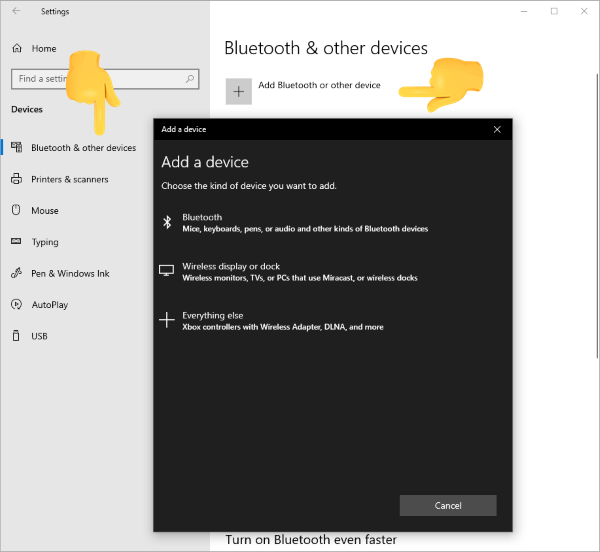
Suggerimento 2: usa Quick Share per trasferire i file Android sul computer
Se la funzione Quick Share è disponibile sul tuo dispositivo Android , puoi utilizzarla per inviare e ricevere file tra il tuo dispositivo Android e il PC Windows .
1. Scarica e installa Quick Share sul tuo PC e abilitalo sul tuo gadget Android .
2. Vai ai file che desideri inviare. Selezionali e clicca su "Condividi" > "Condivisione rapida".
3. Seleziona il tuo dispositivo PC dall'elenco. Quindi fai clic su "Accetta" sul computer. Otterrai i file.
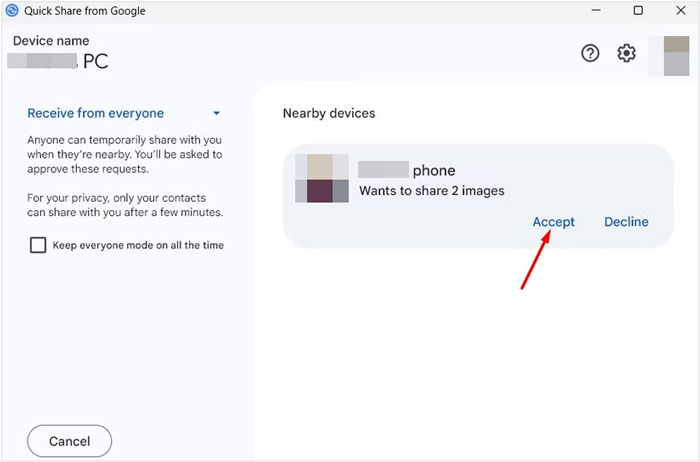
Che tu utilizzi un cavo USB, Bluetooth o Quick Share, il processo di trasferimento dati è instabile. Per motivi di sicurezza del tuo dispositivo e dei tuoi dati, ti ricordiamo di utilizzare un software desktop professionale per trasferire i dati del tuo telefono Android al computer. Coolmuster Android Assistant , a mio avviso, è lo strumento di trasferimento file Android più comodo e affidabile. Offre diverse utili funzionalità per il trasferimento e la gestione dei file.
Articoli correlati:
Le 11 migliori alternative al trasferimento file Android per Mac da non perdere
I 6 migliori modi per trasferire file da Mac ad Android senza sforzo

 Android Trasferimento
Android Trasferimento
 Trasferimento file Android - Trasferisci dati Android sul computer (nessuna perdita di dati)
Trasferimento file Android - Trasferisci dati Android sul computer (nessuna perdita di dati)





